Las Planillas listas para usar ofrecen todos los resultados predefinidos para que los use cualquier usuario de Excel. Por ello, vamos a poner a disposición una Planilla de Lista para Transformar Días a Años y Meses en Excel.
Planilla de Lista para Transformar Días a Años y Meses en Excel
Pues mucha gente busca en internet hojas de cálculo con el resultado ya propuesto, porque a veces no tenemos tiempo para desarrollar una función o fórmula que obtenga todos los medios que necesitamos para elaborar.
Además, las planillas que publicamos para descargar está lista y con todas las fórmulas y funciones aplicadas.
Por lo tanto, tenga en cuenta que esta planilla se utiliza para calcular la cantidad de días entre dos fechas y, en función de la cantidad de días, los años y los meses que han pasado entre los días recurrentes.
Descargue la hoja de cálculo y siga la otra información a continuación:
Cómo Usar Planilla de Lista para Transformar Días a Años y Meses en Excel – Paso a Paso:
Inicialmente, todo es muy simple.
En la imagen a continuación, tenemos dos fechas en la columna «B» y «C», en la columna «B» tenemos la fecha de inicio y en la columna «C» tenemos la fecha de finalización. Puede ingresar cualquier fecha en estos campos, siempre que sea una fecha de inicio y una fecha de finalización.
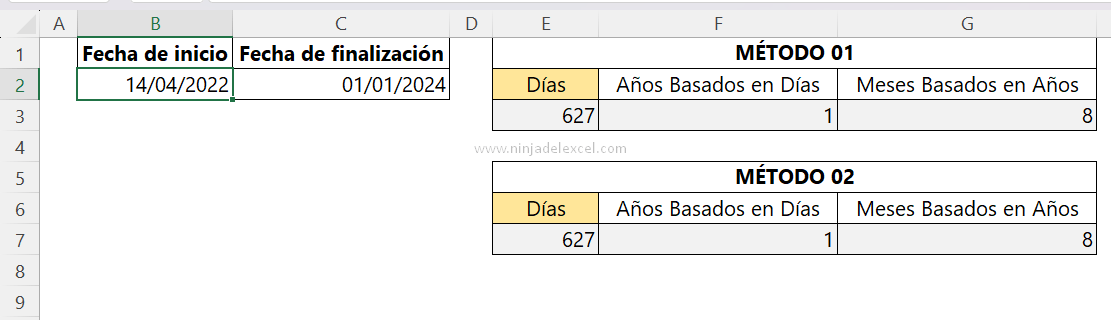
Respecto a estas dos fechas, se aplicarán los métodos de cálculo a la información que tenemos a la derecha de la planilla.
Para entender mejor cómo funciona todo, veamos los campos a continuación:
Hay dos métodos que usamos para realizar los cálculos, en el método 01 hay algunas fórmulas más complejas y en el método 02 usamos la función SIFECHA que trabaja con fechas en Excel. ¿Quieres saber más sobre la función SIFECHA
? Consulta el enlace: SIFECHA
Cada Campo en la Planilla:
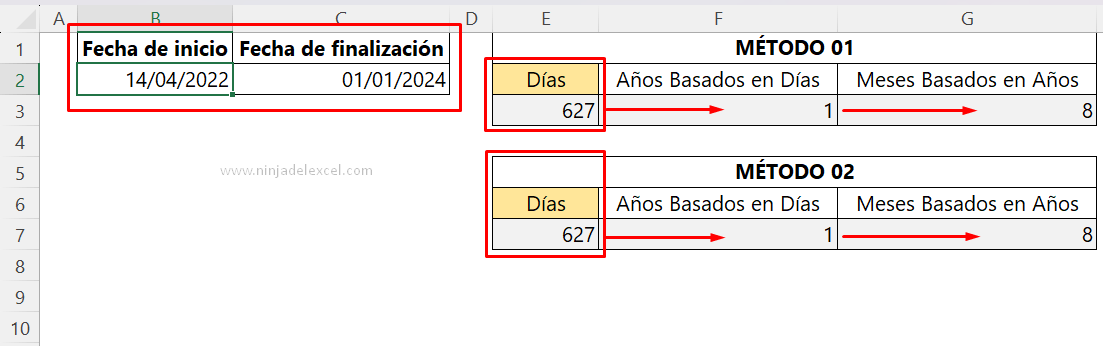
- Fecha de inicio: Introduzca la fecha de inicio.
- Fecha de finalización: Informar la fecha de finalización.
- Días: Este campo calcula el número de días que han pasado entre la fecha de inicio y finalización.
- Años Basados en Días: En este otro tenemos el número de años que han pasado entre días.
- Meses Basados en Años: Y por último, tenemos el número de meses que han pasado en base a los años y días que se calcularon previamente.
Si descargó la planilla y hizo clic en los campos donde existen las fórmulas, puede ver que en el método 01 las fórmulas son un poco complicadas y en el método 02 la función SIFECHA es muy simple en sus cálculos.
Por lo tanto, depende de usted elegir cuál de los métodos usar, ya que todos brindan los resultados correspondientes.
Curso de Excel Básico, Intermedio y Avanzado:
Pronto, ¡Cursos de Excel Completo! Continúa leyendo nuestros artículos y entérate un poco más de lo que hablaremos en nuestra aulas virtuales.
 Si llegaste hasta aquí deja tu correo y te estaremos enviando novedades.
Si llegaste hasta aquí deja tu correo y te estaremos enviando novedades.
¿Qué esperas? ¡Regístrate ya!
Accede a otros tutoriales de Excel
- Mostrar Dos o más Planillas al Mismo Tiempo en Excel
- Planillas Personalizadas de Excel para Empresas
- Cómo Trabajar con la Leyenda en un Gráfico de Excel – Ninja del Excel
- Organizar Tablas de Ventas en Columnas en Excel
- Como Imprimir Filas y Columnas en Excel
















